练习 - 通过使用 Azure 容器注册表来生成和存储映像
Azure 容器注册表为云中的 Docker 映像提供存储。
在示例场景中,团队需要为其 Web 应用创建用于存储映像的注册表。
在本单元中,你将使用 Azure 门户在容器注册表中创建新注册表。 你将从 Web 应用的源代码生成一个 Docker 映像并将其上传到注册表中的存储库。 最后,你将检查注册表和存储库的内容。
重要
需要自己的 Azure 订阅才能运行此练习,这可能会产生费用。 如果还没有 Azure 订阅,请在开始前创建一个免费帐户。
在 Azure 容器注册表中创建注册表
使用 Azure 订阅登录 Azure 门户。
在 Azure 门户的“主页”上,在“Azure 服务”下选择“创建资源”。 此时会显示“创建资源”窗格。
在左侧菜单窗格中,选择“容器”,然后在“热门 Azure 服务”下选择“容器注册表”。
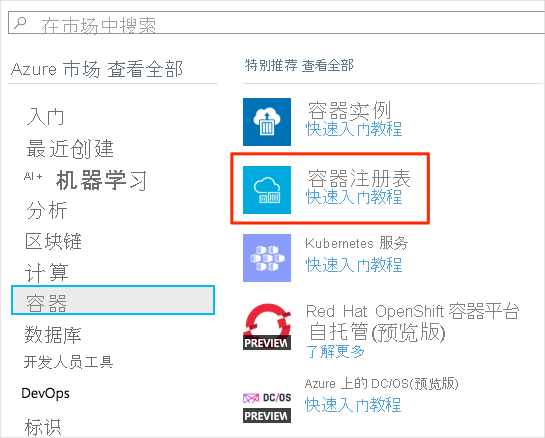
此时会显示“创建容器注册表”窗格。
在“基本信息”选项卡上,为每个设置输入以下值。
设置 值 项目详细信息 订阅 选择 Azure 订阅。 资源组 选择“新建”,然后输入“learn-deploy-container-acr-rg”,并选择“确定”。 这种方法可以让你在完成模块后更轻松地清理这些资源。 如果选择其他资源组名称,请记住它,以便在本模块的其他练习中使用。 实例详细信息 注册表名称 输入唯一的名称,并记下它以供日后使用。 位置 请选择离你近的位置。 SKU 标准 选择“查看 + 创建”。 验证成功后,选择“创建”。 等待容器注册表创建完成,然后继续。
生成一个 Docker 映像并将其上传到 Azure 容器注册表
在门户中的 Azure Cloud Shell 中(选择上方工具栏上的 Cloud Shell 图标),运行以下命令以下载示例 Web 应用的源代码。 此 Web 应用非常简单。 它提供了一个包含静态文本的页面以及可旋转一系列映像的旋转木马控件。
git clone https://github.com/MicrosoftDocs/mslearn-deploy-run-container-app-service.git
转到源文件夹。
cd mslearn-deploy-run-container-app-service/dotnet
转到源文件夹。
cd mslearn-deploy-run-container-app-service/node
运行以下命令。 此命令会将文件夹的内容发送到容器注册表,该注册表使用 Docker 文件中的说明生成并存储映像。 将
<container_registry_name>替换为之前创建的注册表的名称。 请注意,不要省略命令末尾的.字符。az acr build --registry <container_registry_name> --image webimage .
Docker 文件包含从 Web 应用的源代码生成 Docker 映像的分步说明。 容器注册表运行这些步骤来生成映像,并在每个步骤完成时生成一条消息。 构建应在几分钟后完成,并且不显示任何错误或警告。
检查容器注册表
返回 Azure 门户,并在容器注册表的“概述”页上,选择“转到资源”。 此时会显示“容器注册表”窗格。
在左侧菜单窗格的“服务”下,选择“存储库”。 此时会显示容器注册表的“存储库”窗格。 你将看到名为
webimage的存储库。选择
webimage存储库。 此时会显示“Web 映像”存储库窗格。 它包含带有latest标记的映像。 这是示例 Web 应用的 Docker 映像。
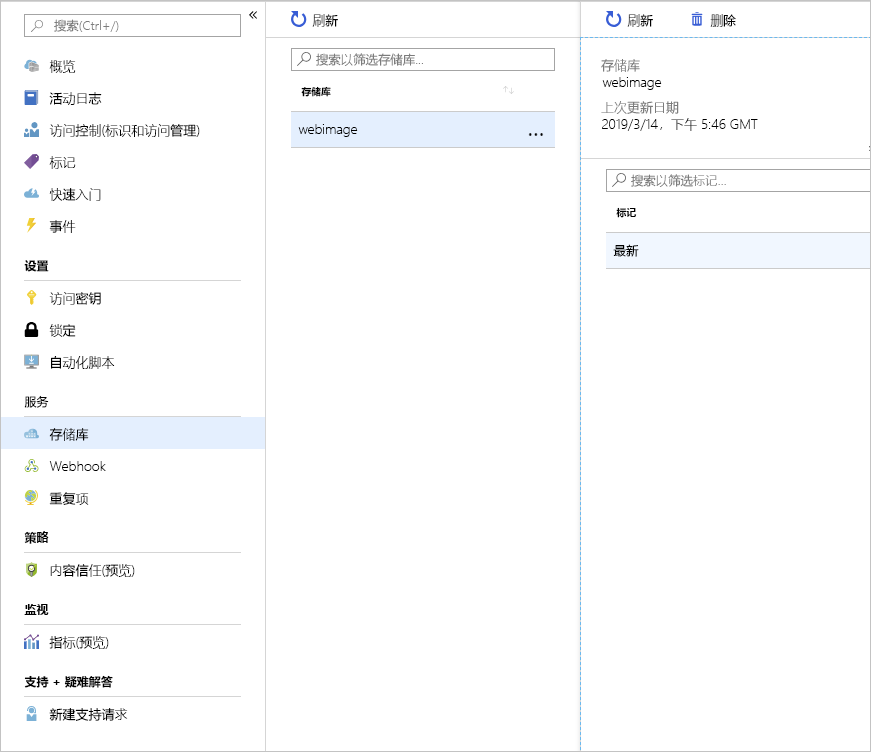
注册表中现在提供包含 Web 应用的 Docker 映像,可供部署到应用服务。